Vielleicht ein kurzer Hinweis für alle, die meinen ihre Internetanbindung wäre „irgendwie“ langsam. Für die gefühlte Geschwindigkeit des Internetzugangs sind nicht unbedingt die reinen Up- und Downloadraten wichtig, sondern vielmehr die Zeit, in der aus dem Domainnamen haumichblau.de die IP 123.456.789.012 über den DNS-Server ermittelt wird. Dieser Einstellung schenkt man üblicherweise wenig Beachtung, liefert der Internetprovider ja üblicherweise die Einstellungen der DNS-Server automatisch bei der Einwahl aus. Allerdings müssen diese DNS-Server nicht wirklich die schnellsten sein. Mit „namebench“ kann man die Geschwindigkeit der aktuell genutzten Nameserver gegenüber einem Pool freier Server vergleichen und so das Surfen im Netz flüssiger gestalten.
namebench ist ein quelloffenes Programm, das als „20% Projekt“ bei Google entstanden ist. Generell liegt das Thema DNS Google ja sowieso schon länger am Herzen. Das Unternehmen hat erkannt, dass die DNS-Auflösung ein Flaschenhals im Netz ist, da immer mehr Webseiten Inhalte anderer Seiten einbinden. So erzeugt ein Aufruf einer Webseite nicht nur eine DNS-Anfrage, sondern gleich mehrere. Google betreibt daher auch eigene DNS-Server unter Google Public DNS, die man alternativ zu den vom Provider eingestellten nutzen kann.
Ob sich ein anderer DNS-Server lohnt, kann man eben mit namebench herausfinden. Das Programm gibt es für Windows, MacOS X und natürlich auch Linux. Ich persönlich würde mir das Programm einfach nur als Archiv holen und entpacken. Da man es nicht alle Nase lang brauchen wird, lohnt sich eine „richtige“ Installation nicht.
$ sudo apt-get install python-tk # Eventuell noch nicht installiert $ ./namebench.py
Nach dem Start zieht sich das Programm den Browser-Verlauf als Testgrundlage. Anhand der meist genutzten Domains werden eine Vielzahl an DNS-Servern auf ihre Geschwindigkeit und Zuverlässigkeit getestet. Ich hab nach dem Check mal auf die Google Server umgestellt und kann in der Tat eine Verbesserung der Reaktionszeit beim Surfen feststellen. Die Server von Kabel-BW sind wohl ziemlich träge.
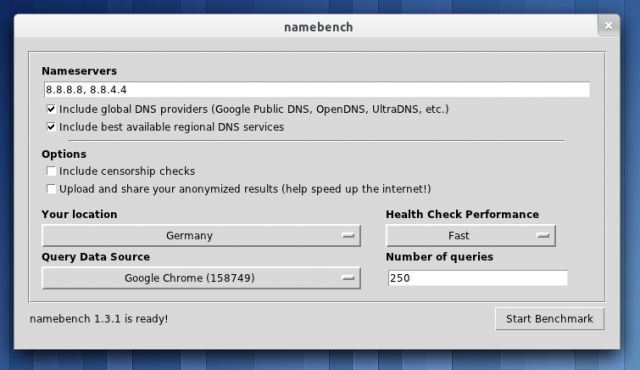
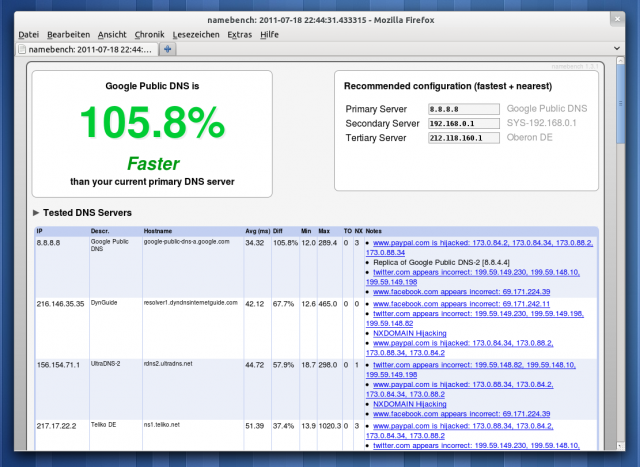




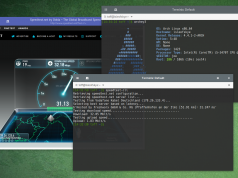
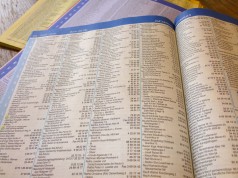




Danke für den Tip! Google DNS ist bei mir 151.4% schneller als mein KabelBW DNS. Wahnsinn 😀
Hi;
Toller Tipp. Aber wie bzw wo stelle ich denn einen anderen DNS Server ein???
Was hast du denn für ein System? Und wie gehst du ins Netz? Über einen DSL-Router?
Du bist immer soo schnell! Also: ich nutze eine Fritz-Box. und ich gehe mit einem Ubuntu 10.04, einem 11.04 und einem Android HTC Oxygen ins Netz.
ok, zumindest für mich hat sich die Einstellung erledigt, weil ich 6,9% schneller bin als beim Google DNS 🙂
Könnte mir aber vorstellen, dass sich andere dafür auch noch interessieren.
lg
Nettes Tool!
Bei mir ist es tatsächlich so, dass der DNS-Server meines Providers (Alice/Hansenet) der schnellste ist. 5,2% schneller als der 8.8.8.8 von Google. Ich hatte den Google-Server tatsächlich in meinem Router angegeben, weil ich mal gehört hatte, dass der wirklich schnell sein soll. Tja, man lernt nie aus. 🙂
Danke für den Tipp. Nur schade, dass ich bei Kabel Deutschland in der Fritz Box 7270 keine Möglichkeit habe den DNS Server zu ändern.
Das geht, ist aber nicht ganz trivial, wenn man NUR den DNS-Server ändern möchte. Ich schau mal dass ich das austeste und dann drüber blogge.
Grüße
Christoph
Ich habe ein paar Anleitungen gefunden, wie man den DNS Server in der Fritz Box ändern kann (per Telnet). Ich habe nur die Befürchtung, dass die Voip Telefonie von Kabel Deutschland dann nicht mehr funktioniert.
Genau, die kenne ich auch. Bin ja in einer ähnlichen Situation. Nutze ja auch Telefon und Internet über einen Kabelnetzanbieter (eben nur Kabel-BW). ich meine dass man das schon machen kann, zur Not kannst du ja die originalen DNS-Server noch als dritte Option angeben und wenn alle Sticke reißen kickst du halt die Google-Server wieder raus.
@cithrix
Dazu gibts die Freetz-Erweiterung “dnsmasq”.
Ist weniger gefrickel als über die “ar7.cfg” manuell einzutragen.
> Complete! SYS-192.168.1.1 [192.168.1.1] is the best.
Au revoir, mes amis!
nettes Programm, nützliche Information liefert es allemal 🙂 leider ist google hier nicht im + … 🙂
Ist ja auch mal was Gutes 😉
Hi Gorja,
dieser Eintrag verweist auf deinen Router. Dieser wird in einem LAN immer der schnellste DNS-Server sein. Der Router selber benutzt aber den DNS-Server des ISP und leitet nur die Anfragen um. Daher ignoriert bitte Adressen wie 192.168.x.y in namebench. Für dich, Gorja, ist damit der 2. Server in namebench der Schnellste.
Ergebnisse mit Vorsicht genießen!!!
*) die geschwindigkeit hängt auch sehr von der Tageszeit ab
*) das tool misst minimale und maximale Reaktionszeit, bei mir ist die maximale zeit bei der Reaktionszeit derartig hoch (über 3500ms) dass es die durchschnitliche Reaktionszeit ziemlich durcheinander wirft.
google dns würde 170% schneller sein, das stimmt einfach nicht.
mit opendns hab ich ungefär 40ms reaktionszeit und mit googledns 35 variiert natürlich nach tageszeit.
also gefühlt ist opendns trotzdem schneller 😉
Hi Christoph.
Danke für den Tipp. Zumindest gefühlt hat es etwas gebracht. Mal sehen, ob sich das Gefühl hält 🙂
Benjamin
Schönes Tool. Danke für den Tipp. Bei mir ist der Anbieter (vodafone) auch der schnellste.
Eine Frage: bei meinem aktuellen DNS-Server finden sich recht zahlreiche Hinweise: xxx appears incorrect oder xxx is hijacked. Sollte mir das Sorgen machen (unter hijacked taucht beispielsweise auch Paypal auf…)
Schau dir mal die letzten Kommentare aus der FAQ zu namebench an http://code.google.com/p/namebench/wiki/FAQ Das scheint ein Bug im Programm zu sein.
Alles klar. Vielen Dank für die schnelle Antwort!
bei mir ergab sich eine Beschleunigung von 15% durch die Google DN Server. Danke für den Tipp!
Hallo Christoph,
vielen Dank für den Tipp! Bei meinem Test war OpenDNS unter den Top 3. Diesen benutze ich nun. Und ich glaube mir einzubilden, dass es nun schneller ist…
Gruß DSIW
Tja, das leidige Thema DNS 😉
Ich habe es gerade hinter mir, habe in meiner gesamten Verwandtschaft auf ClearCloud-DNS umgestellt. Der Hintergrund war hier ein Plus an Sicherheit, nicht an Geschwindigkeit. Wie auch immer, nach einem halben Jahr Betrieb wird der Service wieder eingestellt. Vordergründig schade, hintergründig eine Menge Arbeit für mich, die ganzen Router wieder umzustellen.
Da die Gefahr, dass solche Services eines Tages einfach wieder gekappt werden, und man dann (praktisch) nicht mehr im Internet surfen kann, nicht ignoriert werden kann, solltet ihr euch entsprechend einen Plan B vorbereiten.
Meine Empfehlung nach dieser Odyssee ist daher, erstmal nur die Betriebssystem-eigenen DNS-Einträge zu manipulieren. Geht sehr einfach: Sowohl der Network-Manager als auch die Windows-Netzwerkeinstellungen beherrschen diesen Eingriff OotB.
Wenn ihr dennoch euren Router umstellen wollt, schreibt euch die voreingestellten DNS-Server auf, damit ihr im Notfall wieder zurück könnt.
Was die Fritz.Box angeht, hilft diese Anleitung: http://blog.nik0.de/2009/04/fritzbox-dns-server-aendern/
Also die Einstellungen als Datei sichern, alle Einträge overwrite_dns manipulieren (2x), das Perl-Script mittels „perl exportsum.pl Pfad/zur/Fritz.Box-Konfiguration“ drüberlaufen lassen, die erscheinende Checksumme wieder in die Konfiguration schreiben und das ganze dann zurück in die Fritz.Box laden.
Noch ein Achtung: Damit werdet ihr ab sofort einen Warnhinweis in der Browser-Oberfläche der Fritz.Box sehen („nicht autorisierte Manipulation […]“), der sich nur mittels Neu-Flashen der Firmware entfernen lässt. Ein einfaches Werkseinstellungen zurücksetzen reicht da nicht. Dieser Hinweis ist aber nicht weiter schlimm und kann ignoriert werden (dies ist sogar die offizielle Empfehlung von AVM).
Hi Christoph,
vielen Dank für den Tip! Hab namebench geschwind aus den Paketquellen installiert.
Btw., ….was macht man eigentlich gegen den Zwang namebench alle halbe Stunde zu nutzen um immer wieder mal fest zu stellen, das ein anderer DNS Server schneller ist? 😉
Am besten sich nicht zwingen lassen, so viel macht der DNS-Server auch nicht aus 😉